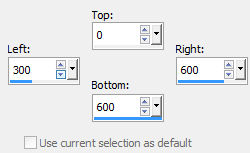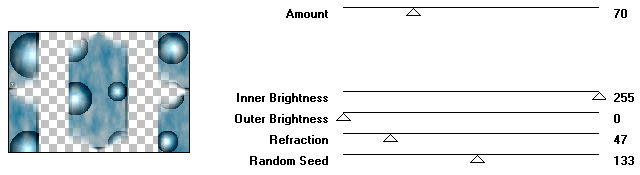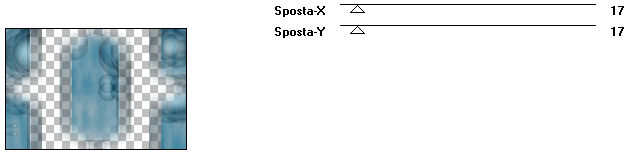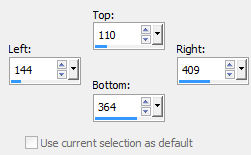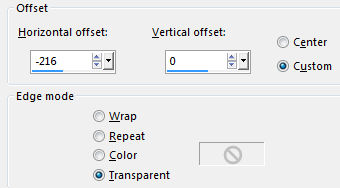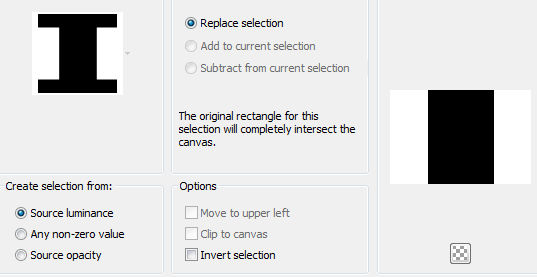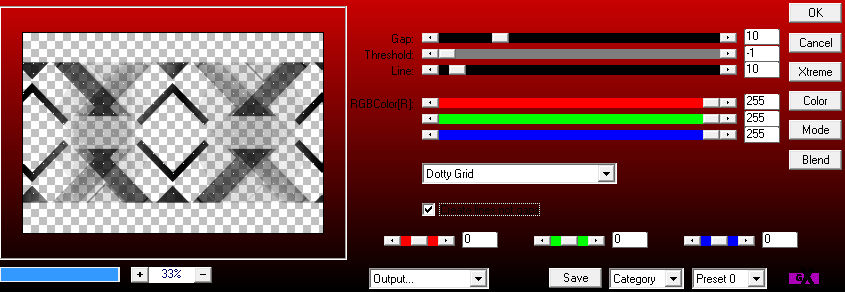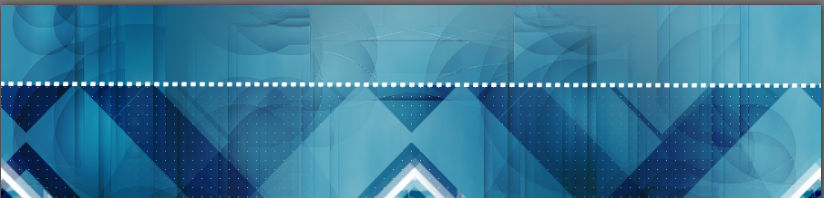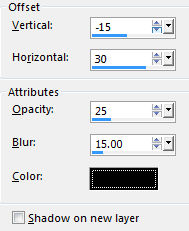| Home | Paint Shop Pro | Zoee Tutorials | ASD Tutorials |
|
Life is a dance
Original tutorial af ASDwebdesigns finder du her *****
Denne oversættelse er lavet I PSP X7 ***** Plugins ** Importer evt. ind i Filters Umlimited ***** Forberedelse Selectionen skal i selections mappen til dit PSP program Masken åbnes i PSP og minimeres ***** Anerkendelser Dame og Baggrunds Tube fra K@rine Dreams. Hun deler sine tuber HER Blomster Tube fra Annelies fra A&K Tubes unlimited. Hun deler sine tuber HER Tekst Tube fra Yoka. Hun deler sine tuber HER ***** Materialer ***** Tutorial Hvis du bruger andre farver kan det være du skal ændre på Blend Mode for at få et godt resultat 1. Opret et nyt billede 900x600 pixels Forgrundsfarve
#06567a og baggrundsfarve #7caab8
Flood Fill laget med gradienten Adjust - Blur - Gaussian Blur - 35
2. Nyt Raster Layer (Raster 2) Selection Tool og vælg Custom Selecton. Den finder du her:
Sæt disse indstillinger:
Åben tuben "_k@rine_
Dreams_Misted_Face_2993_Juillet_2014" Aktiver det nederste Lag Edit - Copy På dit billede - Edit - Paste into Selection Selections - Select None Effects - Image Effects - Seamless Tiling - Sæt den til Default Effects - Plugins - VM Natural - Acid Rain
Effects - Plugins - It@lian Editors Effect - Effetto Fantasma
3. Layers - Duplicate Image - Resize - 75% - Ikke hak i All Layers Image - Mirror - Mirror Vertical (Image - Flip i tidligere versioner af PSP) Effects - Image Effects - Seamless Tiling - Sæt den til Default Luk det nederste lag på øjet og stil dig på øverste lag (Copy of Raster 2) Layers - Merge Visible Adjust - Sharpness - Sharpen Layers - Layer Properties - Sæt Blend Mode til Hard Light og Opacity til 65 Åben det nederste lag på øjet igen
4. Ret din forgrundsfarve til #ffffff (hvid) Layers - New Raster Layer (Raster 2) Flood Fill med forgrundsfarven - hvid Layers - New Mask Layer - From Image - Find masken: 'chmasks_rectangulosII4' Der skal være prik i Source Luminance og ikke andre Layers - Merge - Merge Group Selection Tool - Custom Selection
Selections - Promote Selection to Layer Selections - Select None
5. Luk øverste lag (Promoted Selection) på øjet og stil dig på laget nedenunder (Group Raster 2) Effects - Image Effects - Offset
6. Layers - Duplicate Image - Mirror - Mirror Horizontal (Image - Mirror I tidligere versioner af PSP) Layers - Merge - Merge Down Selections - Load/Save Selection - Load Selection From Disk - find selectionen 'ASDwebs_Sel_463'
Edit - Cut (Eller tryk Delete på dit tastatur) Selections - Select None Image - Free Rotate - Prik i Left og 90 Effects - Image Effects - Seamless Tiling - Find indstillingen 'Side by side' på den lille pil ved 'Settings' Image - Negative Image Effects - Plugins - Plugin AP 01[Innovations] - Lines - SilverLining
Layers - Properties - Sæt Blend Mode til Overlay og Opacity til 75
7. Åben det øverste lag på øjet og stil dig på det Image - Free Rotate - Prik i Left og 45 Image - Resize - 75% - Ikke hak i All Layers Effects - Image Effects - Offset - som før men ret tallene til 132 og -41 Effects - Image Effects - Seamless Tiling - som før men ret Horizontal offset til -1 Selections -
Load/Save Selection - Load Selection From Disk - Find selectionen
'ASDwebs_Sel_464' Edit - Cut (Eller tryk Delete på dit tastatur)
8. Layers - New Raster Layer (Raster 2) Selections -
Load/Save Selection - Load Selection From Disk - Find selectionen
'ASDwebs_Sel_465' Åben tuben 'Yoka-TEXT-Life-dance' Edit - Copy På dit billede - Edit - Paste Into Selection Selections - Select None Effects - Image
Effects - Seamless Tiling Layers - Properties - Sæt Blend Mode til Luminance (Legacy)
9. Tag Pen Tool med disse indstillinger
Tegn en lige
linje (Hold Shift nede imens) som her Layers - Convert to Raster Layer Layers - Duplicate Image - Mirror - Mirror Vertical (Image - Flip i tidligere versioner af PSP) Layers - Merge - Merge Down
10. Layers - Duplicate Effects - Plugins
- It@lian Editors Effect - Effetto Fantasma Layers - Properties - Sæt Blend Mode til Screen
11. Layers - New Raster Layer (Raster 4) Selections -
Load/Save Selection - Load Selection From Disk - Find Selectionen
'ASDwebs_Sel_466' Flood Fill Selectionen med forgrundsfarven - hvid Selections - Select None Layers - Properties - Sæt Blend Mode til Screen
12. Åben tuben 'ASDwebs_Deco_#2109' Edit - Copy På dit billede - Edit - Paste ad New Layer Effects - Image Effects - Offset - ret tallene til 0 og 266 Effects - Image
Effects - Seamless Tiling Layers - Properties - Sæt Blend Mode til Multiply og Opacity til 80 Layers - Duplicate Image - Mirror - Mirror Vertical (Image - Flip I tidligere versioner af PSP)
13. Åben tuben 'Alies 869-white flowers-03052012' Edit - Copy På dit billede - Edit - Paste as New Layer Image - Resize - 80% - Ikke hak i All Layers Ryk den ud til venstre som på billedet Effects - Plugins - Alien Skin Eye Candy 5 - Impact - Perspective Shadow - Find indstillingen: Preset Dropshadow, Blurry (under Factory Settings)
14. Image - Add Borders - Hak i Symmetric- 1 px - farve #06567a Image - Add Borders - Hak i Symmetric - 3 px - farve #ffffff Image - Add Borders - Hak i Symmetric - 2 px - farve #06567a Image - Add Borders - Hak i Symmetric - 20 px - farve #ffffff Image - Add Borders - Hak i Symmetric - 2 px - farve #06567a Image - Add Borders - Hak i Symmetric - 20 px - farve #ffffff
15. Åben tuben '_k@rine_ dreams _Pretty_Woman_2336_Novembre_2012' Edit - Copy På dit billede - Edit - Paste as New Raster Layer Image - Resize - 70% - Ikke hak i All Layers Ryk den ud til højre som på billedet Effects - 3D Effects - Drop Shadow - farve #000000 (sort)
Image - Add Borders - Hak i Symmetric - 1 px - farve #06567a
16. Resize til 900 px i bredden (dette kan undlades) og sæt dit vandmærke eller navn på Gem som jpg ***** Copyright på
tutorialen tilhører
ASDwebdesigns Copyright of the
tutorial belongs to
ASDwebdesigns ***** Min version
© Translation Zoee-Design
|
|||